Pour ajouter des éléments de navigation :
- Survolez la zone de navigation (si ce champ est vide, survolez la boîte de navigation vide et grise)
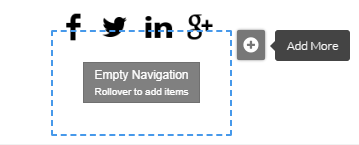
2. Cliquez sur l’icône en forme de croix (« Ajouter plus ») affiché en haut à droite.
3. Ensuite, ajoutez le texte et choisissez les Propriétés de l'élément de navigation (Lien externe ci-dessous).
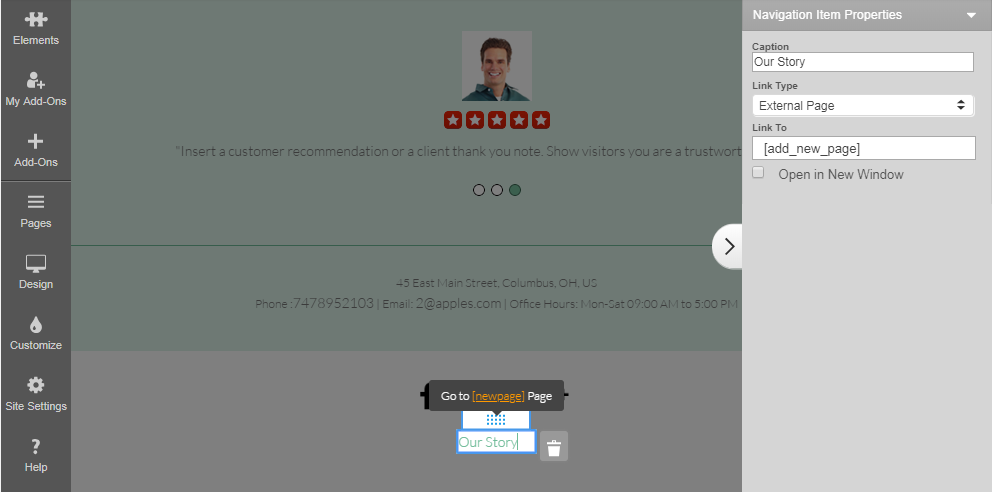
4. Pour créer un lien interne (vers un élément à l'intérieur de votre site Web), remplissez les propriétés de l'élément comme indiqué ci-dessous.
La fenêtre Propriétés de l'élément de navigation s'affiche à droite de l’écran.
Les éléments de navigation possèdent les propriétés suivantes :
- Légende : le texte à afficher sur l’élément du menu.
- Type de lien : {Aucun lien}, {Nouvelle page}, Lien interne, Page externe, E-mail.
- Lien vers : une nouvelle page, une page existante ou une URL externe vers laquelle renvoie cet élément de menu.
- Indiquez si vos liens s'ouvriront dans la même fenêtre ou dans une nouvelle fenêtre. Par défaut, tous les liens internes s'ouvrent dans la même fenêtre et tous les liens externes s'ouvrent dans une nouvelle fenêtre.
Remarque rapide.....
Les sous-éléments de navigation ne sont disponibles que pour les zones de navigation principales.
Pour ajouter un sous-élément de navigation, l'élément de menu principal désiré et sa zone de sous-navigation seront affichés. S'il n'existe pas d'autres sous-éléments, une boîte de sous-navigation vide grise s'affiche. Survolez la zone de sous-navigation et ajoutez-y des éléments à partir de l'icône en forme de croix situé sur la droite. La même fenêtre d'options que celle de l'élément de navigation principal s'affiche à droite, et vous permet de définir la légende et le lien de votre sous-navigation.